Как в майнкрафте на компьютере ходить
Как играть в Minecraft? - Майнкрафт Вики
Эта статья научит вас главным основам игры, если вы только что установили игру и не понимаете что делать, куда идти или вообще, как ходить, то прочитайте нашу инструкцию. Инструкция разделена на короткие этапы, каждый этап занимает меньше минуты, после каждого показано, что должно быть у вас в инвентаре. Ваша задача — до наступления ночи в игре выполнить все указания, тогда вы сможете пережить свою первую ночь в игре.
Эта статья — инструкция для новичков, что делать в первые секунды, минуты и дни игры, как управлять игроком, как выживать, как развиваться. Возможно, вы искали другую информацию:
Как играть на сервере
Как играть вдвоём с другом
Если вы искали именно туториал по первым шагам в игре, то приступайте к его чтению. Он разделен на несколько важных этапов, выполняйте каждый из них после прочтения, а после выполнения, возвращайтесь на сайт и смотрите следующий шаг.
Клавиши управления
W — вперёд
A — влево
S — назад
D — вправо
Пробел — прыжок
Левый Shift — подкрадывание
Левый CTRL — бег
Поиск дерева
Вы только что появились в игровом мире, каждый раз при создании карты, мир создается случайным образом, вы появляетесь в случайном месте карты. Оглянитесь вокруг, в первую очередь вам нужно найти дерево, из него добывается древесина, которая нужна для изготовления инструментов и оружия. Если рядом есть дерево, то идите к нему, если деревьев нет, то идите в любую сторону, пока не найдёте, если вы появились на острове, то плывите по воде с помощью клавиши «Пробел».
Ваш инвентарь пока пуст
Добыча древесины
Подойдите вплотную к дереву, указатель мыши направьте на ствол и зажмите левую кнопку мыши, мы рубим дерево голыми руками, поэтому это займет немного больше времени, чем если бы мы воспользовались топором (он появится у нас чуть позже). Добудьте 5 единиц древесины, она выпадает, когда часть дерева будет срублена.
Крафт
Нажмите кнопку «E» в английской раскладке, чтобы перейти в режим крафта, сейчас нам нужно сделать доски из древесины, а из 4 досок верстак. Чтобы сделать доски, просто переместите древесину с помощью мыши в одну из 4 клеток крафта рядом с изображением игрока, заберите доски с правой стороны, так «превратите» почти всю (оставьте 1 единицу древесины) древесину в доски, затем из 4 досок сделайте верстак.
Теперь у вас есть минимум 1 единица древесины, 12 досок и 1 верстак. Древесина и доски могут быть другого цвета, так как деревья бывают разные, но все используются одинаково.
Верстак
Когда вы создали верстак, переместите его в одну из 9 нижних клеток. Предметы и блоки в этих 9 нижних клетках можно выбирать с помощью клавиш 1-9 или колесиком мыши, после того, как вы выйдите из режима крафта снова нажав на клавишу «E». Верстак нам нужен для сложного крафта, без верстака мы можем делать только простые вещи в 4 клетках, а в верстаке в 9 клетках. Чтобы использовать верстак, нужно поместить его на землю, для этого выберите его колесиком мыши и установите на землю правым кликом мыши.
Теперь кликните правой кнопкой по верстаку и откроется окно крафта в 9-и клетках.
Кирка
В вестаке из 2-х досок сделайте палки, а затем из 3 досок и двух палок сделайте деревянную кирку. Кстати, расположение предметов в определённом порядке для получения других предметов, называется рецептом, в игре множество рецептов, запомнить их сразу нелегко, поэтому активно пользуйтесь страницей по ссылке.
Ваш инвентарь теперь должен выглядеть примерно так:
Булыжник
Теперь нам нужно добыть 17 единиц булыжника, чтобы сделать каменную кирку, топор, меч и печь. Булыжник добывается из камня. Оглянитесь вокруг, нет ли поблизости каменных скал, но еще проще будет спустится под землю, через 3-5 блоков вы встретите камни. Лучше всего спускаться под землю «лесенкой», тогда легко выбраться обратно. Добудьте 17 единиц булыжника с помощью деревянной кирки и возвращайтесь к вашему верстаку.
Теперь ваш инвентарь будет выглядеть так:
Мы видим, что наша кирка немного повредилась, мы собрали 17 единиц камня и некоторое количество земли.
Инструменты и оружие
Вернитесь к верстаку, еще 4 палки из двух досок, а из палок и булыжника — каменную кирку, каменный топор, каменный меч.
Теперь наш инвентарь выглядит так:
Печь
Войдите в верстак, расположите 8 единиц булыжника в верстаке, оставив только среднюю клетку пустой, возьмите печь и установите её на землю. Теперь нам нужен уголь, чтобы сделать факелы. Уголь можно найти под землей или сделать в печи. Нажмите правой кнопкой мыши на печи, в верхнюю клетку положите 1 единицу древесины, а в нижнюю деревянную кирку, которая нам уже не пригодится.
Факел
С помощью древесного угля и палки сделайте факелы, они нам пригодятся ночью и при спуске в шахты.
Дверь
Из 6 единиц досок сделайте дверь, постройте простейший домик до наступления ночи и поставьте дверь. Внутрь дома перетащите ваш верстак и печь. Ночью в игре появляются враждебные мобы, чтобы защититься от них, в первое время вы можете прятаться в доме, а из дома можно сделать спуск в шахту и добывать ночью ресурсы. Не важно из чего вы строите первый домик — важно сделать это как можно быстрее, стройте из земли и булыжника или просто выбейте домик в скале.
Простейший домик:
Что дальше?
Дальше вам срочно нужно добыть пищу, а также желательно сделать кровать, чтобы пропустить ночь. Поэтому оглядитесь вокруг, нет ли поблизости животных — коровы, свиньи и курицы дают мясо, которое нужно приготовить в печи, из овец выпадает шерсть, нужно 3 единицы шерсти, чтобы сделать кровать. Если вы добыли еду, то первую ночь, лучше пережить в шахте, ищите полезные ресурсы, очень пригодится железо, а утром выходите на поверхность, сделайте пшеничную ферму, ферму животных.
Добавьте в закладки нашу страницу Рецепты. Там вы найдёте все рецепты игры, которые вам еще ни раз пригодятся.
А когда вы поймёте основы игры, то переходите к игре онлайн с десятками других игроков игра становится интереснее, хоть и сложнее.
игровых элементов управления в Minecraft
Это руководство по Minecraft объясняет все элементы управления игрой, которые вы используете, когда играете в Minecraft на разных платформах.
ВMinecraft можно играть практически на любой платформе. Наиболее распространенные версии:
- Java Edition (ПК / Mac)
- Карманное издание (PE)
- Xbox (Xbox 360 или Xbox One)
- PS (PS3 или PS4)
- Windows 10, выпуск
- Education Edition
Каждая из этих версий Minecraft имеет совершенно разные элементы управления игрой.
Управление игрой
- Java
- PE
- Xbox
- PS
- Win10
- Edu
Minecraft Java Edition (ПК / Mac)
Minecraft Java Edition (ПК / Mac) - это версия игры, которая запускается на ПК или компьютере Mac. Поэтому для навигации по игре вы будете использовать клавиатуру и мышь.
Вот элементы управления для игры в Minecraft Java Edition (ПК / Mac):
Клавиатура и мышь ПК
Элементы управления игры
| Игра Действие | Контроль |
|---|---|
| Размещение / использование предмета | Кнопка 2 (Мышь) |
| Шахта / Уничтожить предмет | Кнопка 1 (Мышь) |
| Перейти | ПРОСТРАНСТВО |
| Fly (Creative) | SPACE (нажмите дважды быстро) |
| Остановить полет (творческий) | SPACE (нажмите дважды быстро) |
| Летайте выше (творческий) | ПРОБЕЛ (удерживать) |
| Fly Lower (Creative) | LSHIFT (удерживать) |
| Бросить / выбросить предмет | Q |
| Открыть меню крафта | Кнопка 2 (Мышь) |
| Открытый инвентарь | E |
| Поменять местами в руки | F |
| Ходьба вперед | Вт |
| Ходьба назад | S |
| Strafe Left | А |
| Strafe Right | D |
| Посмотреть | Move Mouse |
| Бег / Спринт | LCONTROL |
| Скрытность | LSHIFT |
| Изменить выбранный элемент на панели быстрого доступа | Клавиши с 1 по 9 |
| Список игроков | ВКЛАДКА |
| Чат | т |
| Команда запуска | T или / |
| Сделать снимок экрана | F2 |
| Включить полноэкранный режим | F11 |
| Переключить перспективу (изменить угол камеры) | F5 |
| Переключить окно отладки | F3 |
Майнкрафт Карманное издание (PE)
Minecraft Pocket Edition (PE) - это версия игры, которая работает на вашем планшете или мобильном устройстве.
Вот элементы управления для игры в Minecraft Pocket Edition (PE):
Карманное издание Навигация
Элементы управления игры
| Игра Действие | Контроль |
|---|---|
| Размещение / использование предмета | Нажмите целевое местоположение |
| Шахта / Уничтожить предмет | Нажмите и удерживайте целевое местоположение |
| Перейти | Кнопка перехода (нажмите один раз) |
| Fly (Creative) | Кнопка перехода (нажмите дважды) |
| Остановить полет (творческий) | Кнопка остановки (нажмите дважды) |
| Летайте выше (творческий) | Кнопка выше |
| Fly Lower (Creative) | Нижняя кнопка |
| Бросить / выбросить предмет | Нажмите и удерживайте (элемент на панели быстрого доступа) |
| Открыть меню крафта | Нажмите на верстак |
| Открытый инвентарь | Кнопка с тройной точкой |
| Ходьба вперед | Стрелка вверх |
| Ходьба назад | Стрелка вниз |
| Strafe Left | Стрелка влево |
| Strafe Right | Стрелка вправо |
| Бег / Спринт | Стрелка вверх (нажмите дважды и удерживайте) |
| Присесть / подкрасться | Центральная кнопка (нажмите дважды) |
| Прекратить приседать / красться | Центральная кнопка (нажмите дважды) |
| Посмотреть | Сенсорный экран и перемещение |
| Изменить выбранный элемент на панели быстрого доступа | Элемент крана |
| Чат | Кнопка чата |
| Команда запуска | Кнопка чата |
Minecraft Xbox 360 или Xbox One
Есть две версии Minecraft, которые работают на Xbox - Minecraft Xbox 360 Edition и Minecraft Xbox One Edition.Для обеих версий вы должны использовать контроллер Xbox для навигации по игре.
Вот элементы управления для игры в Minecraft на Xbox 360 или Xbox One:
Контроллер Xbox
Элементы управления игры
| Игра Действие | Контроль |
|---|---|
| Размещение / использование предмета | LT (левый спусковой крючок) |
| Шахта / Уничтожить предмет | RT (правый спусковой крючок) |
| Перейти | Кнопка A (нажмите один раз) |
| Fly (Creative) | Кнопка A (быстро нажмите дважды) |
| Летайте выше (творческий) | D-Pad (нажмите вверх) или кнопку A |
| Fly Lower (Creative) | D-Pad (прижать) |
| Остановить полет (творческий) | Кнопка A (быстро нажмите дважды) |
| Бросить / выбросить предмет | Кнопка B |
| Открыть меню крафта | Кнопка X |
| Открытый инвентарь | Кнопка Y |
| Переместить | LS (левый стик) |
| Посмотреть | RS (правый стик) |
| Бег / Спринт | LS вперед дважды (быстро) |
| Скрытность / прогулка | RS (прижать) |
| Изменить угол камеры | LS (прижать) |
| Изменить выбранный элемент на панели быстрого доступа | LB или РБ |
| Команда запуска ( только Xbox One ) | D-Pad (правый) |
Minecraft PS3 или PS4
Существует две версии Minecraft, которые работают на Sony Playstation - Minecraft PS3 Edition и Minecraft PS4 Edition.В обеих версиях вы должны использовать контроллер Playstation для навигации по игре.
Вот элементы управления для игры в Minecraft на PS3 или PS4:
Контроллер Playstation
Майнкрафт Windows 10 Edition
Minecraft Windows 10 Edition - это версия игры, которая работает только на компьютере с Windows 10. Поэтому для навигации по игре вы будете использовать клавиатуру и мышь.
Вот элементы управления для игры в Minecraft Windows 10 Edition:
Клавиатура и мышь ПК
Элементы управления игры
| Игра Действие | Контроль |
|---|---|
| Размещение / использование предмета | Кнопка 2 (Мышь) |
| Шахта / Уничтожить предмет | Кнопка 1 (Мышь) |
| Перейти | ПРОСТРАНСТВО |
| Fly (Creative) | SPACE (нажмите дважды быстро) |
| Остановить полет (творческий) | SPACE (нажмите дважды быстро) |
| Летайте выше (творческий) | ПРОБЕЛ (удерживать) |
| Fly Lower (Creative) | LSHIFT (удерживать) |
| Бросить / выбросить предмет | Q |
| Открыть меню крафта | Кнопка 2 (Мышь) |
| Открытый инвентарь | E |
| Поменять местами в руки | F |
| Ходьба вперед | Вт |
| Ходьба назад | S |
| Strafe Left | А |
| Strafe Right | D |
| Посмотреть | Move Mouse |
| Бег / Спринт | LCONTROL |
| Скрытность | LSHIFT |
| Изменить выбранный элемент на панели быстрого доступа | Клавиши с 1 по 9 |
| Список игроков | ВКЛАДКА |
| Чат | т |
| Команда запуска | T или / |
| Сделать снимок экрана | F2 |
| Включить полноэкранный режим | F11 |
| Переключить перспективу (изменить угол камеры) | F5 |
| Переключить окно отладки | F3 |
Minecraft Education Edition
Minecraft Education Edition - это версия игры, которая запускается на ПК или Mac.Поэтому для навигации по игре вы будете использовать клавиатуру и мышь.
Вот элементы управления для игры в Minecraft Education Edition:
Клавиатура и мышь ПК
Элементы управления игры
| Игра Действие | Контроль |
|---|---|
| Размещение / использование предмета | Кнопка 2 (Мышь) |
| Шахта / Уничтожить предмет | Кнопка 1 (Мышь) |
| Перейти | ПРОСТРАНСТВО |
| Fly (Creative) | SPACE (нажмите дважды быстро) |
| Остановить полет (творческий) | SPACE (нажмите дважды быстро) |
| Летайте выше (творческий) | ПРОБЕЛ (удерживать) |
| Fly Lower (Creative) | LSHIFT (удерживать) |
| Бросить / выбросить предмет | Q |
| Открыть меню крафта | Кнопка 2 (Мышь) |
| Открытый инвентарь | E |
| Поменять местами в руки | F |
| Ходьба вперед | Вт |
| Ходьба назад | S |
| Strafe Left | А |
| Strafe Right | D |
| Посмотреть | Move Mouse |
| Бег / Спринт | LCONTROL |
| Скрытность | LSHIFT |
| Изменить выбранный элемент на панели быстрого доступа | Клавиши с 1 по 9 |
| Цикл через фиксированные слоты инвентаря | 0 (ноль) |
| Список игроков | ВКЛАДКА |
| Чат | т |
| Команда запуска | T или / |
| Сделать снимок экрана | F2 |
| Включить полноэкранный режим | F11 |
| Переключить перспективу (изменить угол камеры) | F5 |
| Переключить окно отладки | F3 |
И это охватывает наше руководство по управлению игрой для Minecraft.Попробуйте одно из других наших руководств для начинающих, представленное ниже:
Другие уроки для начинающих
.Как использовать компас в Майнкрафт
В этом руководстве Minecraft объясняется, как пользоваться компасом, со скриншотами и пошаговыми инструкциями.
В Minecraft вы можете использовать компас, когда заблудились и вам нужно найти дорогу обратно к точке появления. Давайте посмотрим, как пользоваться компасом.
Необходимые материалы
В Minecraft это необходимые материалы для использования компаса:
Фон
В Майнкрафте довольно легко заблудиться и заблудиться.Вы можете искать деревни, атаковать мобов или собирать материалы. Когда ты заблудишься, как ты вернешься? Это легко. Вы используете компас, чтобы помочь вам.
Компас - полезный инструмент в игре, указывающий на точку вашего появления. Точка возрождения - это место, где вы возрождаетесь после смерти. Изначально в игре ваша точка появления устанавливается случайным образом. Но как только вы спите в постели, ваша точка появления сбрасывается на то место, где вы спали в последний раз.
Поэтому, прежде чем отправиться в путь, убедитесь, что вы сбросили точку возрождения, поспав в своей постели.Затем добавьте компас в свой инвентарь, и вы готовы к работе.
Как пользоваться компасом
Использовать компас очень просто. Просто добавьте компас на панель быстрого доступа. Как только компас окажется на панели быстрого доступа, вы увидите, что красная стрелка компаса указывает направление вашей точки появления.
Поверните так, чтобы стрелка указывала вверх, и начните идти в этом направлении. Вскоре вы увидите знакомое окружение, поскольку компас вернет вас к точке появления.
Как вы можете видеть в этом примере, наш компас указывает на нашу кровать.Здесь находится наша точка появления.
Поздравляю, вы только что научились пользоваться компасом в Minecraft.
Другие уроки для начинающих
.20 трюков, о которых вы не знали, что можете сделать в Minecraft «Minecraft :: WonderHowTo
Добро пожаловать в мир Minecraft! Ознакомьтесь с нашими полными руководствами и обязательно опубликуйте их на форуме сообщества, если у вас есть какие-либо вопросы или интересные сборки, которыми вы хотите поделиться .
Все эти приемы были изучены в рамках одного из наших старых семинаров сообщества для обновления 1.2.3, но большинство из них все еще применимо в последней версии Minecraft. Даже если вы играете в Minecraft в течение многих лет, вы, вероятно, все равно узнаете кое-что.
Когда вы здесь закончите, переходите к другим нашим популярным руководствам по Minecraft, таким как , эти советы из красного камня , создание автоматической системы вагонеток , , , создание ловушек с растяжкой , , сгибание и формирование деревьев, , перемещение Сила красного камня с водой , делает пиксель-арт и еще !
20 фактов о Minecraft, которых вы не знали
У вас есть свободное время, посмотрите полное видео-пошаговое руководство ниже, в котором подробно описаны все советы, полученные на семинаре сообщества.Вы также можете пропустить ниже, чтобы увидеть их перечисление и объяснение по отдельности.
Полное руководствоСовет № 1
Вы можете размещать факелы на печах и верстаках! Перед тем как это сделать, вам нужно будет пройти небольшой процесс, но это возможно.
Перед тем, как мы начнем, убедитесь, что у вас есть прозрачный блок за вашей печью / верстаком. Если вокруг верстака / печи есть твердые блоки, удалите и их.Если вы не удалите все твердые блоки вокруг них, факелы будут стремиться к ним вместо того, чтобы помещаться на верстаке / печи.
Нацелившись на край прозрачного блока, обращенный к верстаку / печи, щелкните правой кнопкой мыши с фонариком в руке. Вы заметите, что факел волшебным образом встал на верстак!
Совет № 2
Вы можете разместить блоки сбоку от резака, наведя на него курсор, пока не увидите решетку.
Щелкните правой кнопкой мыши сбоку рамки сетки резака с блоком в руке, и он поместит блок сбоку от резака! Этот совет очень полезен при пересечении бассейнов лавы и экономии ресурсов.
Наконечник № 3
Факелы, помещенные под падающий гравий или песок, разобьют песок / гравий за вас, если песок / гравий упадет на 2 блока.
Возьмите в руку фонарик и разбейте самый нижний песчаный блок.
Как только песочный блок сломается, быстро подставьте под него фонарь!
Смотрите, как факел делает за вас тяжелую работу, предотвращая боли в спине во время раскопок!
Наконечник № 4
Горелки могут удерживать на себе любой вес.
Это позволяет создать пирамиду без песчаника и другие забавные конструкции.
Совет № 5
Вы можете складывать знаки друг на друга и выстраивать их так, чтобы создавать потрясающие детали в ваших сборках.
Знаки имеют «сетки», как и любой другой блок в Minecraft!
Наконечник № 6
Деревянные плиты не подвержены воздействию огня, а также обладают более высокой ударопрочностью, чем деревянные доски.
Если вы играете на сервере с включенной функцией распространения огня, вам не нужно беспокоиться о возгорании ваших деревянных плит!
Совет № 7
Редстоун может путешествовать через полуплощадки, что позволяет скрыть красный камень, как никогда раньше!
Подключен весь красный камень, за исключением полных блоков на обоих концах.
Наконечник № 8
Прижимные пластины могут удерживать воду и лаву внутри себя, не проливаясь на них!
Наконечник № 9
Знаки и лестницы могут остановить воду и лаву.
Этот совет отлично подходит для создателей мобов, секретных подводных комнат и т.п.
Советы № 10 и № 11
Лед, помещенный под песок души, заставит вас идти даже медленнее, чем просто песок души.
Песок души регистрируется в игре как меньший блок, чем остальные.
С помощью этих двух советов вы можете сделать довольно классную ловушку!
Совет № 12
Вы можете разбивать лодки и вагонетки из лука и стрел!
Разбив лодку луком и стрелами, вы получите те же дропы, что и при обычном разбивании лодки.
Когда вы разбиваете вагонетку луком и стрелами, вы снова получаете вагонетку. Это как если бы вы его регулярно ломали!
Совет № 13
Предметы, брошенные в проточную воду, которая находится на ледяных глыбах, приведут к тому, что предмет будет течь невероятно быстро.
Посмотрите на разницу в скорости на изображении ниже!
Советы № 14 и № 15
Вы не можете видеть имена игроков через сундуки и знаки, даже если игрок не приседает.
Когда игроки находятся за стеной или под землей, не приседая (удерживая клавишу Shift), вы можете видеть их имена.
Когда игрок приседает за стеной или под землей, вы не сможете увидеть его имя.
Совет № 16
Игрок, который находится в вагонетке на рельсах, может проехать прямо через стену из 1 блока.
Этот совет отлично подходит для обмана людей на американских горках или просто ловушек!
Наконечник № 17
Одно ведро с лавой заправляет печь на 1000 секунд и может приготовить 1000 предметов в печи. Один пламенный стержень заправит печь на 120 секунд и может охладить 12 предметов в печи.
Вы можете использовать ЛЮБОЙ предмет, сделанный из дерева, в качестве топлива для печи, включая, помимо прочего, саженцы, музыкальные автоматы, книжные полки, заборы, люки и сундуки.
Совет № 18
Заборы Пустоты и обычные заборы не соединяются. Это позволяет использовать их для создания чего-то свежего и уникального!
Наконечник № 19
Липкие поршни, приводимые в действие с помощью только одного тика, будут толкать блоки, а не держаться за них.
УстановкаСовет № 20
В режиме выживания мечи ломают дыни и кактусы быстрее всех, а топоры ломают тыквы быстрее всех!
Вопросы к аудитории:
- Узнали что-нибудь новое?
- Было ли это руководство полезным?
- Какой твой любимый совет?
- Какие сообщения вы хотели бы видеть в будущем?
Хотите освоить Microsoft Excel и вывести свои перспективы работы на дому на новый уровень? Начните свою карьеру с нашего пакета обучения Microsoft Excel Premium A-to-Z из нового магазина гаджетов и получите пожизненный доступ к более чем 40 часам инструкций от базового до расширенного по функциям, формулам, инструментам и многому другому.
Купить сейчас (97% скидка)>
.Как использовать часы в Майнкрафт
В этом руководстве Minecraft объясняется, как использовать часы со снимками экрана и пошаговыми инструкциями.
В Minecraft вы можете использовать часы, чтобы определять время суток, когда вы ведете добычу под землей или в помещении. Давайте посмотрим, как пользоваться часами.
Необходимые материалы
В Minecraft это необходимые материалы для использования часов:
СОВЕТ: Рамка для предмета понадобится только в том случае, если вы хотите повесить часы на стену / блок.
Как читать часы
Во-первых, важно понять, как читать часы в Майнкрафт. В течение дня внешний вид часов будет меняться. Вы можете узнать время дня на часах, посмотрев положение солнца или луны на дисплее часов.
Рассмотрим подробнее.
Часы в течение дня
Это пример того, как часы будут выглядеть днем. На часах вы увидите желтое солнце на фоне голубого неба в дневное время.
Ночные часы
Это пример того, как часы будут выглядеть ночью. На часах вы увидите луну на фоне черного неба в ночное время.
Как пользоваться часами
Часы очень удобны в использовании. Вам нужно только изготовить часы и затем подержать их в руке.
Теперь вы можете смотреть на часы, держа их в руке. Солнце и луна будут вращаться на дисплее часов. Когда светит солнце, сейчас день.Когда светит луна, это ночь.
Как разместить часы на стене
Другой способ использования часов - это поставить часы на стену или другой блок. Это отличный способ украсить ваше убежище.
Чтобы повесить часы на стену, сначала выберите рамку элемента на панели быстрого доступа. Если у вас нет рамки для предмета в вашем инвентаре, вы можете быстро сделать ее с помощью рецепта изготовления рамки для предмета.
Затем поместите указатель (знак плюса) на блок, на котором должны висеть часы.Вы должны увидеть, как блок будет выделен в окне игры.
Игровой элемент управления для размещения рамки предмета зависит от версии Minecraft:
- Для Java Edition (ПК / Mac) щелкните блок правой кнопкой мыши.
- Для Pocket Edition (PE) вы нажимаете на блок.
- Для Xbox 360 и Xbox One нажмите кнопку LT на контроллере Xbox.
- Для PS3 и PS4 нажмите кнопку L2 на контроллере PS.
- Для Wii U нажмите кнопку ZL на геймпаде.
- Для Nintendo Switch нажмите кнопку ZL на контроллере.
- Для Windows 10 Edition щелкните блок правой кнопкой мыши.
- Для Education Edition щелкните блок правой кнопкой мыши.
Теперь вы должны увидеть пустую рамку предмета на стене. Затем выберите часы на панели быстрого доступа.
Вам нужно будет поместить часы в рамку предмета. Управление размещением часов в игре зависит от версии Minecraft:
.- Для Java Edition (ПК / Mac) щелкните правой кнопкой мыши рамку элемента.
- Для Pocket Edition (PE) вы нажимаете на рамку элемента.
- Для Xbox 360 и Xbox One нажмите кнопку LT на контроллере Xbox.
- Для PS3 и PS4 нажмите кнопку L2 на контроллере PS.
- Для Wii U нажмите кнопку ZL на геймпаде.
- Для Nintendo Switch нажмите кнопку ZL на контроллере.
- В Windows 10 Edition щелкните правой кнопкой мыши рамку элемента.
- Для Education Edition щелкните правой кнопкой мыши рамку элемента.
Теперь часы появятся в рамке на стене.
Поздравляю, вы только что научились пользоваться часами и ставить часы на стену в Minecraft.

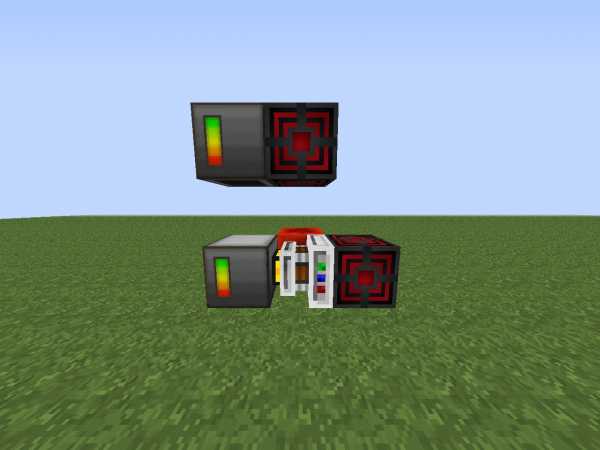


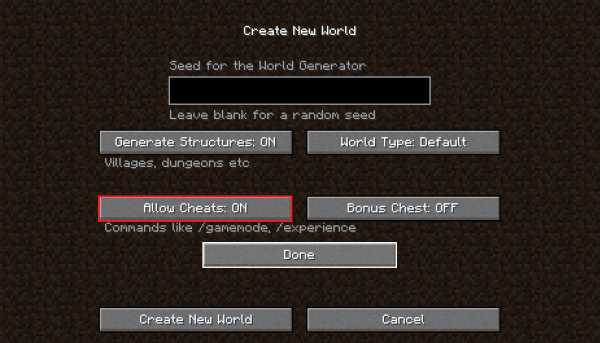
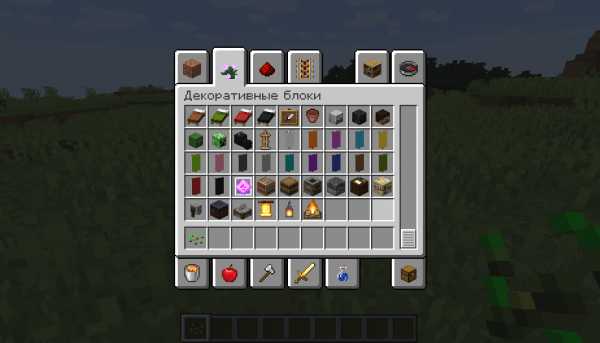
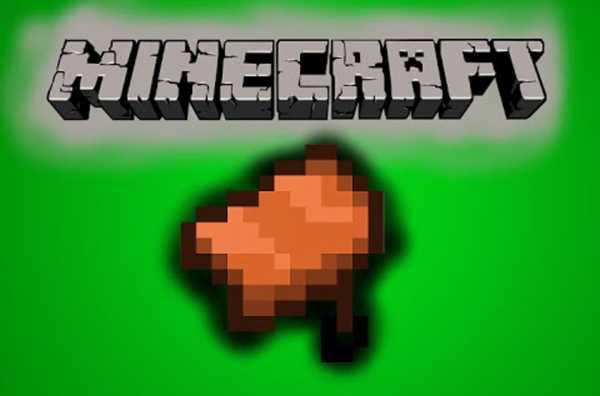
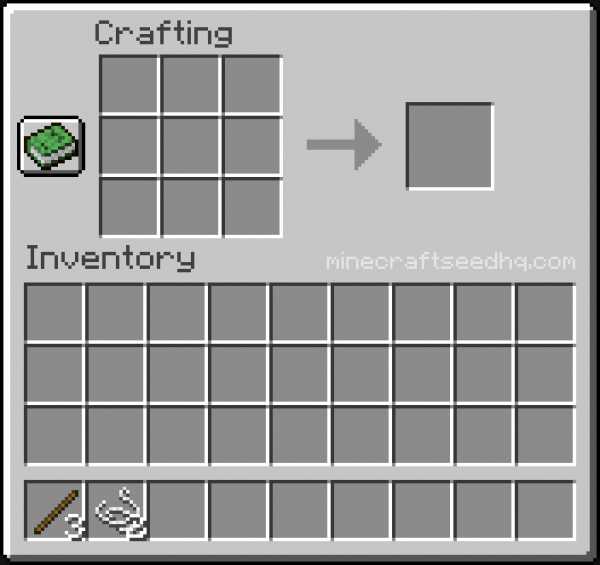




![[Furniture] Майнкрафт 1.10.2 мод на мебель. + 1.11.2! jooak-aofei1](https://minecraft247.ru/wp-content/uploads/2016/12/JOOAk-AOfEI1-70x70.jpg)